联想拯救者 Y9000K 2019SE(i7-9750H) 搭载了Intel 酷睿i7 9750H处理器以及NVIDIA GeForce RTX 2060,电脑数据处理能力和图形处理能力都十分出色联想电脑大白菜启动快捷键,稳定快速。那么,这款电脑关于U盘启动BIOS的操作联想拯救者 Y9000K 2019SE(i7-9750H)如何bios设置u盘启动,大家又是否知道呢?其实这是很重要的一项操作联想拯救者 Y9000K 2019SE(i7-9750H)如何bios设置u盘启动,下面就和小编一起来看一下联想拯救者 Y9000K 2019SE(i7-9750H)如何bios设置u盘启动吧!

具体设置步骤如下:

1、制作一个大白菜U盘启动盘并插入电脑(建议U盘内存为8G以上)

2、开机或重启电脑,当出现开机画面时,迅速按下BIOS启动快捷键F2进入BIOS界面

3、进入BIOS界面后,利用方向键切换至“BOOT”界面

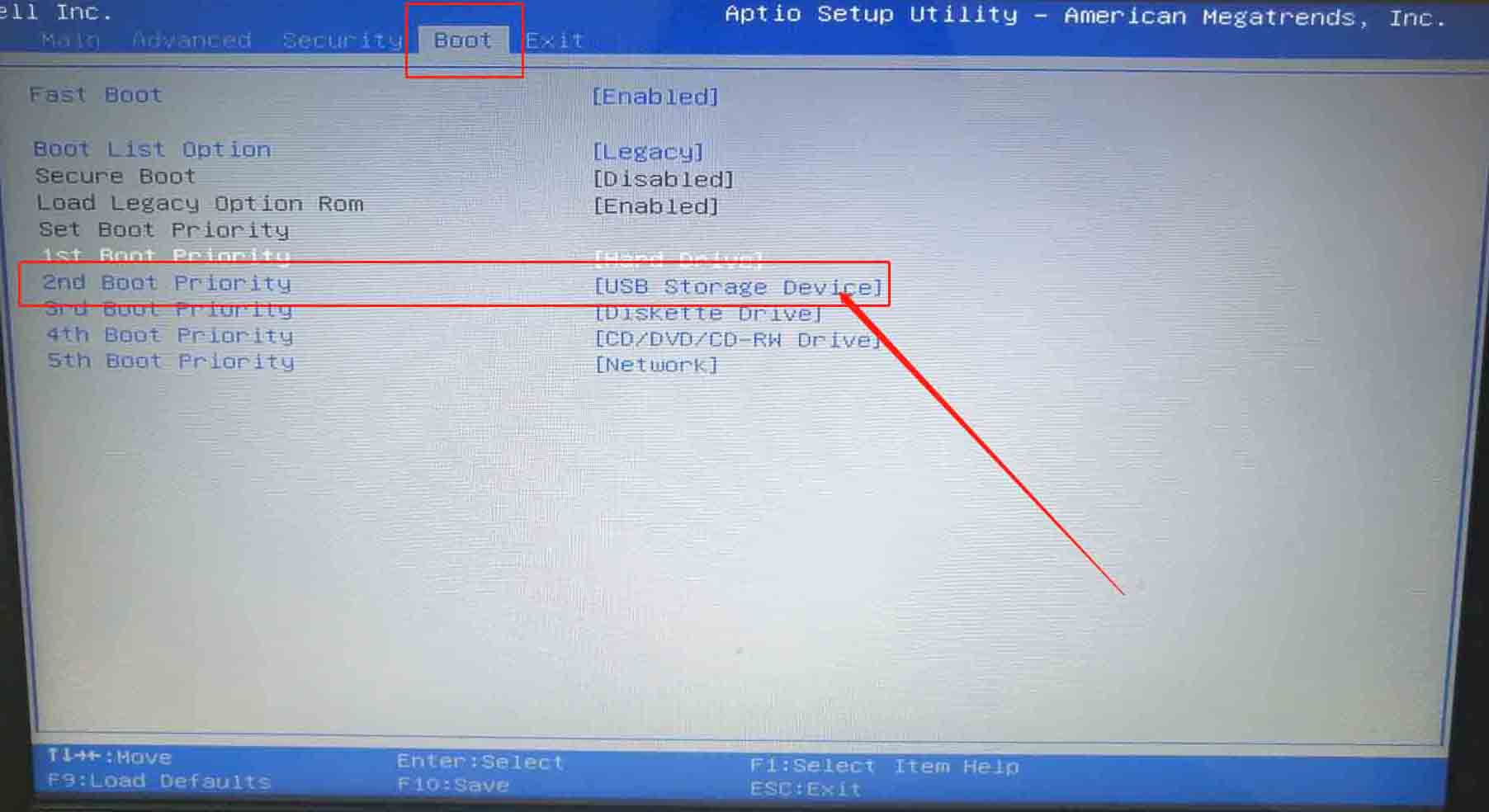

4、在BOOT界面中,使用方向键盘选中U盘选项,并利用“+”将其移动至第一选项联想电脑大白菜启动快捷键,最后按下F10键保存并退出
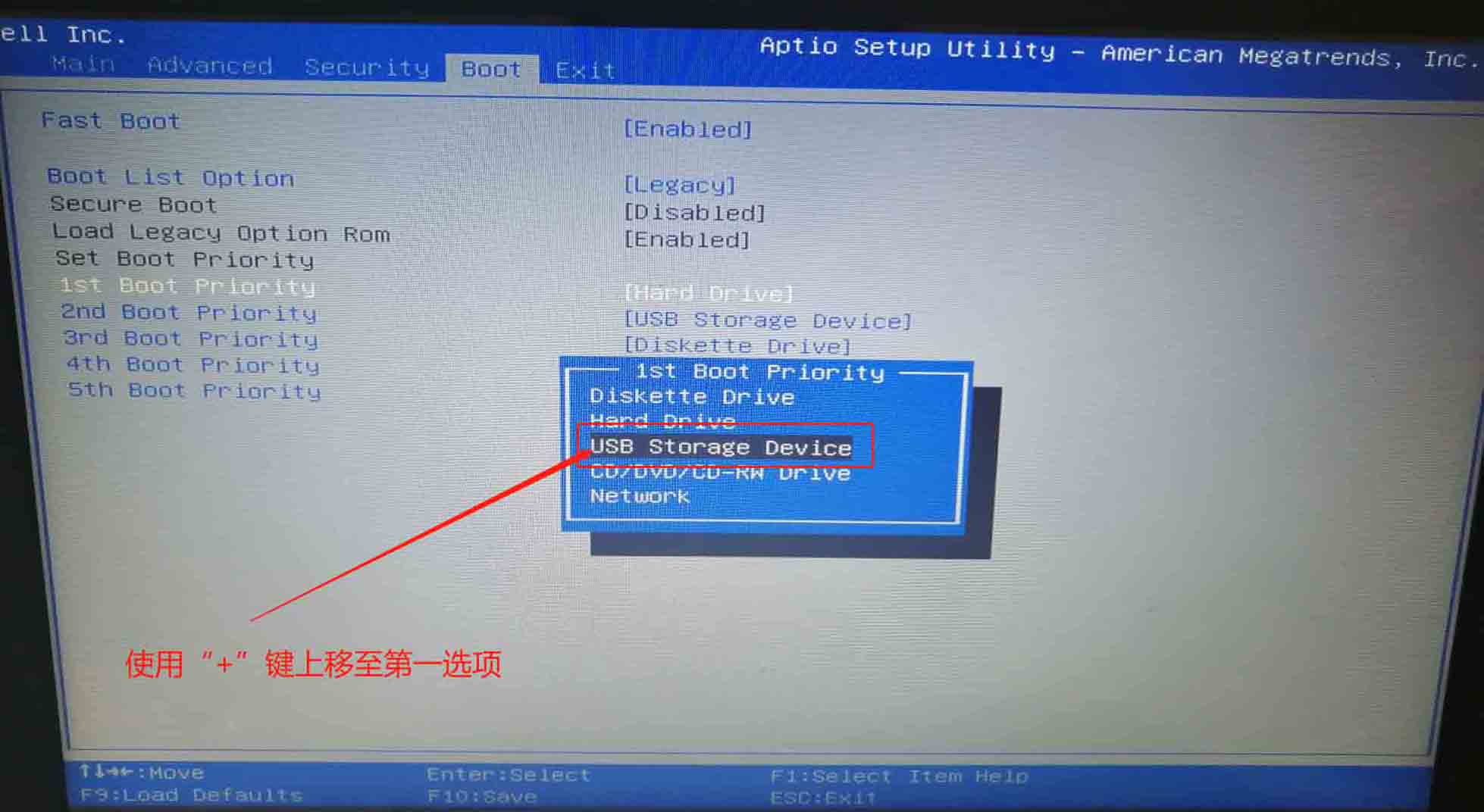
上述步骤就是联想拯救者 Y9000K 2019SE(i7-9750H)如何bios设置u盘启动。通过以上步骤,电脑会自动重启并进入大白菜WINPE系统界面。进入WINPE系统后,用户可以进行硬盘分区、系统安装、系统维护等操作,希望能为各位用户带来帮助。









评论列表 (1)
关于联想拯救者Y900K 21款BIOS设置U盘启动的详细步骤:插入制作好的系统引导USB后,开机时按下DEL键进入UEFI BIOS界面,选择BOOT选项卡并找到Boot Device Priority选项进行优先设备排序调整并选择你的外接存储设备为第一优先级即可实现u盘的自动加载和安装程序运行功能开启状态!
2025年05月01日 11:22